| 3.4. Strumenti di pittura (matita, pennello, aerografo) | ||
|---|---|---|
 |
3. Strumenti di disegno |  |
Figura 12.20. Esempio di disegno con vari strumenti
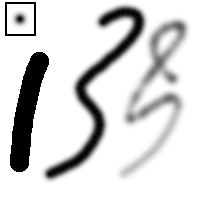
Tre tratti disegnati utilizzando un pennello sfumato (mostrato in alto a sinistra) con la matita (sinistra), il pennello (centro) e l'aerografo (destra).
Questi sono gli strumenti di pittura base di GIMP ed hanno sufficienti caratteristiche comuni per essere discussi assieme in questa sezione. Le caratteristiche condivise da tutti gli strumenti di disegno sono descritte nella sezione Funzioni comuni. Le proprietà specifiche di un singolo strumento sono discusse nella sezione relativa allo strumento stesso.
La matita è lo strumento più grezzo di questo gruppo: genera tratti duri e non utilizza l'anti-aliasing. Il pennello si colloca in una posizione intermedia: probabilmente è quello utilizzato più frequentemente. Infine l'aerografo è lo strumento più flessibile e controllabile: è l'unico per cui la quantità di pittura applicata dipende dalla velocità di movimento del cursore. Il prezzo per tale flessibilità risulta in una maggiore difficoltà di utilizzo.
Tutti gli strumenti di questo gruppo condividono gli stessi pennelli e le stesse opzioni per la selezione dei colori, sia per quanto concerne la gamma dei colori di base che per un gradiente. Inoltre tutti questi strumenti offrono diverse modalità di pittura.
Mantenendo premuto il tasto Ctrl questi strumenti verranno trasformati temporaneamente nello strumento Prelievo colore: selezionando un pixel qualunque di un livello qualsiasi, il colore di primo piano verrà impostato a quello del punto scelto.
Modalità fornisce una selezione di modalità di applicazione della pittura. Questa impostazione appare per tutti gli strumenti di disegno, ma è abilitata solamente per gli strumenti in questo gruppo, lo stilo e lo strumento Clona. Un'elenco delle modalità si può trovare in Sezione 2, « Modalità del livello ». Per la maggior parte tali modalità sono identiche a quelle disponibili per i livelli. Per capirne il funzionamento si si immagini che la pittura venga applicata ad un livello superiore a quello attuale, a cui sia stata applicata la modalità desiderata. Tre delle modalità disponibili sono speciali:
Cancellazione colore. Questa modalità cancella il colore di primo piano, rimpiazzandolo con una trasparenza parziale. Funziona come il filtro Colore a alfa , applicato all'area sottostante il tratto. Da notare che questa modalità funziona solamente su livelli che possiedono un canale alfa; in caso contrario l'effetto sarà identico alla modalità normale.
Dietro. Questa modalità applica la pittura solamente alle zone non opache del livello: minore è l'opacità, maggiore sarà la quantità di pittura applicata. Di conseguenza pitturare su zone opache non produrrà alcun effetto; pitturare su aree trasparenti avrà un effetto identico alla modalità normale. In ogni caso si avrà un incremento in opacità. Ovviamente nulla di quanto detto ha significato per i livelli che non dispongono di un canale alpha.
Figura 12.21. Esempio di modalità dissolvenza
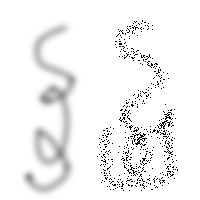
Due tratti creati mediante l'utilizzo dell'Aerografo con lo stesso tipo di pennello. Sinistra: modalità normale. Destra: modalità dissolvenza.
Dissolvenza. In questa utile modalità, per i pennelli sfocati l'opacità del pennello non determina la densità della pittura, bensì la probabilità che quest'ultima venga applicata. Questo è un metodo efficace per creare tratti "massimali".
Invece di utilizzare il colore di primo piano, selezionando la casella di controllo Usa colore del gradiente si può decidere di utilizzare un gradiente, ottenendo colori che cambiano gradualmente con l'avanzare del tratto. Per informazioni basilari sui gradienti, guardare la sezione dedicata ai gradienti.
Sono disponibili diverse opzioni per controllare come il gradiente verrà usato e come sarà il risultato finale:
Gradiente. Mostra il gradiente attualmente selezionato. Premendolo verrà presentata un interfaccia per la selezione di un gradiente differente.
Invertire. Normalmente un tratto parte con i colori del gradiente partendo dalla sua sinistra e muovendosi gradualmente verso destra. Selezionando Invertire, l'acquisizione del colore partirà dalla destra per arrivare a sinistra.
Lunghezza. Questa opzione definisce la distanza corrispondente ad un ciclo fra i colori del gradiente. L'unità di misura preimpostatà è pixel, ma è possibile selezionarne un altra tramite la casella apposita.
Tabella 12.1. Illustrazione degli effetti delle tre impostazioni di ripetizione per il gradiente Abstract 2.
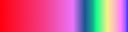 |
Gradiente Abstract2 |
 |
Nessuno |
 |
Onda a denti di sega |
 |
Onda triangolare |
Ripeti. Questa opzione specifica cosa accade se il tratto se estende oltre la lunghezza specificata sopra. Le possibili scelte sono tre: nessuno significa che il colore finale del gradiente verrà utilizzato per il resto del tratto; onda a dente di sega significa che il gradiente verrà ripetuto dall'inizio, scelta che implica spesso una discontinuità di colore; onda triangolare significa che il gradiente verrà ripetuton al contrario.